مطابقة الجرد
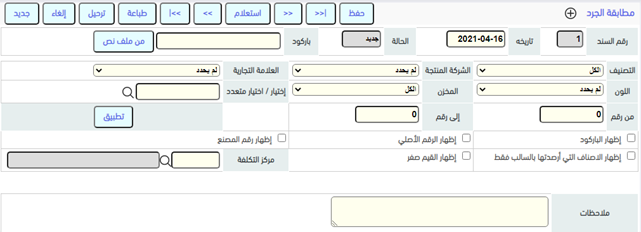
يستخدم هذا السند لجرد المخزون ومطابقة الكميات الحقيقية بالكميات الموجودة في البرنامج، فبمجرد فتح هذا السند تظهر لك خيارات عديدة يمكن من خلالها جرد البضائع او جرد كامل البضاعة دفعة واحدة ومن أهم هذه الخيارات هو ما يلي:
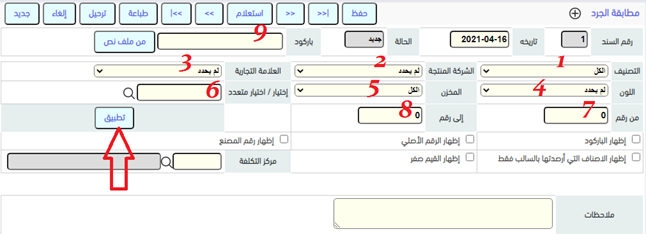
1. جرد البضائع حسب التصنيف: يمكن اظهار جميع الاصناف التابعة لتصنيف من خلال اختيار التصنيف الذي ترغب من حقل التصنيف الرئيسي ومن ثم الضغط تطبيق.
حيث تظهر الاصناف التابعة للتصنيف الذي قمت بتحديده في أسفل السند من اجل تعديل الكميات الخاصة بكل صنف، مع امكانية اظهار الاصناف التي كميتها صفر بتحديد خيار اظهار القيم صفر.
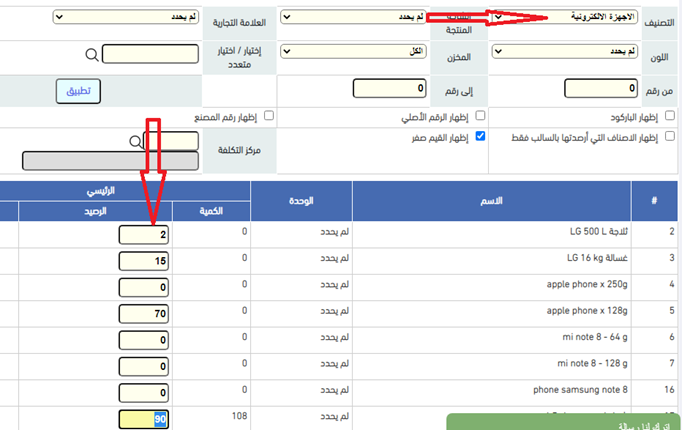
2. جرد البضائع حسب الشركة المنتجة: يمكن اظهار جميع الاصناف التابعة لشركة منتجة من خلال اختيار الشركة المنتجة التي ترغب من حقل الشركة المنتجة ومن ثم الضغط تطبيق.
حيث تظهر الاصناف التابعة للشركة المنتجة في أسفل السند من اجل تعديل الكميات الخاصة بكل صنف، مع امكانية اظهار الاصناف التي كميتها صفر بتحديد خيار اظهار القيم صفر.
3. جرد البضائع حسب العلامة التجارية: يمكن اظهار جميع الاصناف التابعة لعلامة تجارية من خلال اختيار العلامة التجارية التي ترغب من حقل العلامة التجارية ومن ثم الضغط تطبيق.
حيث تظهر الاصناف في أسفل السند من اجل تعديل الكميات الخاصة بكل صنف.
4. جرد البضائع حسب اللون: يمكن اظهار جميع الاصناف التابعة للون من خلال اختيار اللون الذي ترغب من حقل العلامة التجارية ومن ثم الضغط تطبيق.
حيث تظهر الاصناف في أسفل السند من اجل تعديل الكميات الخاصة بكل صنف.
5. جرد البضائع حسب المستودع او المخزن: يمكن اظهار جميع الاصناف الموجودة في مخزن معين بهدف جردها مرة واحدة بتحديد المخزن الذي ترغب بجرد بضائعه من حقل المخزن، ولا تنسى تحديد خيار اظهار القيم صفر من اجل اظهار جميع الاصناف في حال الرغبة بذلك.
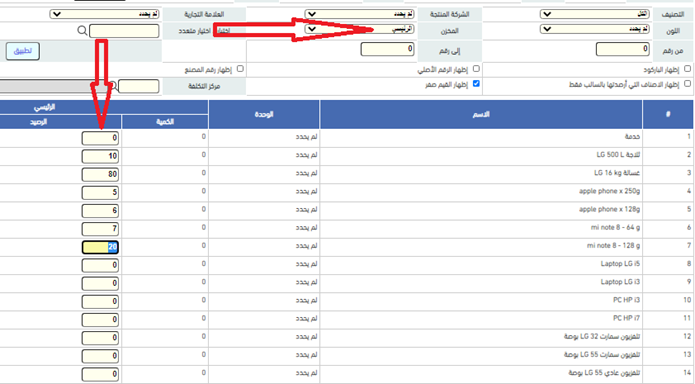
6. اختيار متعدد: يمكنك اختيار صنف او أكثر من اجل تعديل كمياتهم وجردهم بالضغط على اشارة العدسة بجانب حقل اختيار متعدد لتظهر لك شاشة البحث عن الاصناف حيث يمكنك اختيار أي صنف ترغب بالبحث عن اسمه او اختيار اكثر من صنف مرة واحدة بتحديد خيار اختيار من متعدد في اعلى شاشة البحث كما في الصورة التالية.
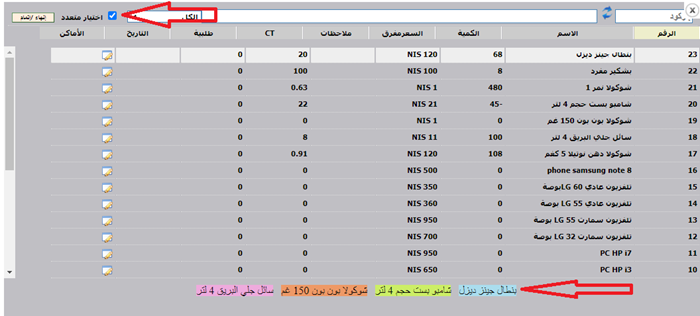
في حال قمت بتحديد اختيار أكثر من صنف في شاشة البحث سوف تظهر الاصناف التي تقوم باختيارها أسفل شاشة البحث، وبمجرد الانتهاء من اختيار
الاصناف قم بالضغط على مفتاح انهاء/اتمام بجانب الخيار لتظهر لك الاصناف التي قمت باختيارها أسفل السند في جدول الاصناف.
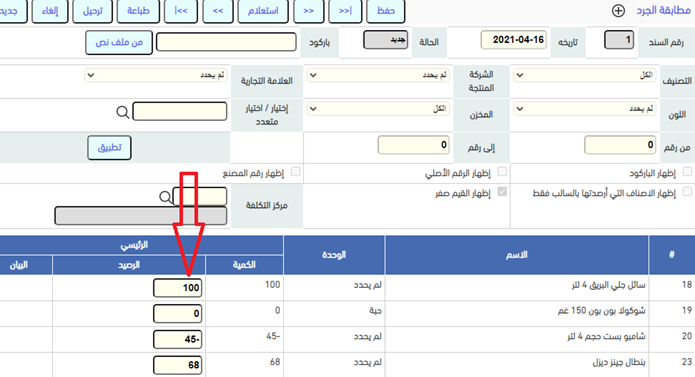
7+8. جرد اصناف حسب ارقامها: يمكنك تحديد مجموعة اصناف متسلسة الارقام ترغب بجردها بادخال رقم اول صنف في حقل من رقم ومن ثم ادخال رقم اخر صنف في حقل الى رقم ومن ثم قم بالضغط على تطبيق لتظهر الاصناف اسفل السند.
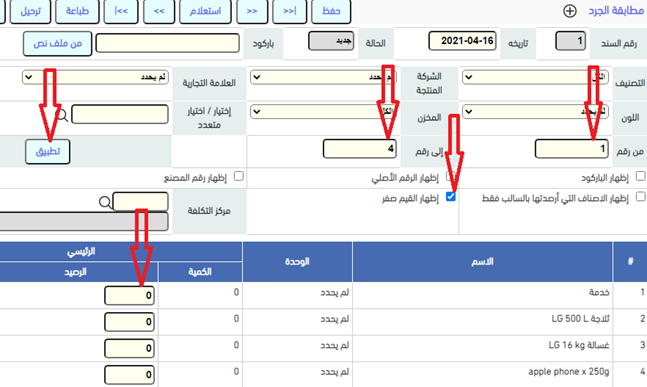
بمجرد اختيار الاصناف التي ترغب بجردها او تعديل كمياتها تظهر لك في جدول الاصناف أسفل السند بحيث يظهر اسم كل صنف بسطر وبجانبه المخازن الموجود بها وبجانب كل مخزن الكمية الحالية وبجانب الكمية الحالية حقل لتعديل الكمية الحالية.
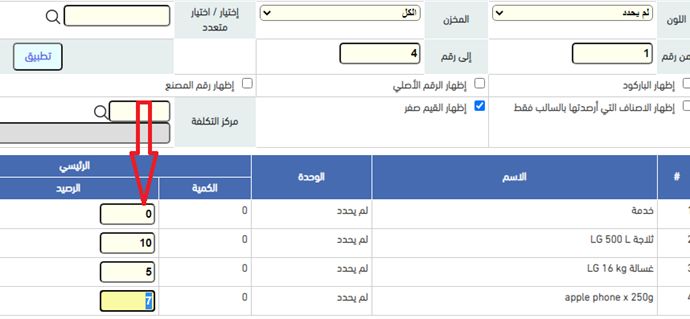
بمجرد تعديل الكميات قم بالضغط على مفتاح حفظ لحفظ السند، علما بان عملية الحفظ لا تؤثر على الكميات ويجب العودة للسند والضغط على ترحيل لتعديل الكميات، حيث يعمل السند على انشاء شند ادخال بضاعة او اخراج بضاعة بشكل الي بهدف تثبيت علمية تعديل الكمية من خلال سند رسمي.
9. باركود + من ملف نص : يوفر لك البرنامج خاصية البحث عن الأصناف عن طريق رقم الباركود الخاص بها وجردها عن طريق قراءة الباركود الخاص بها بحيث يجب في البداية تفعيل خيار إظهار القيم صفر ومن ثم الضغط على تطبيق ليظهر لك البرنامج جميع الاصناف التي لديك ومن ثم قراءة باركود الصنف بحيث في كل مره يتم قراءة باركود يتم زيادة كميته بشكل الي او يمكنك قراءة باركود الصنف لأول مره وادخال الكمية المتوفرة لديك بشكل يدوي
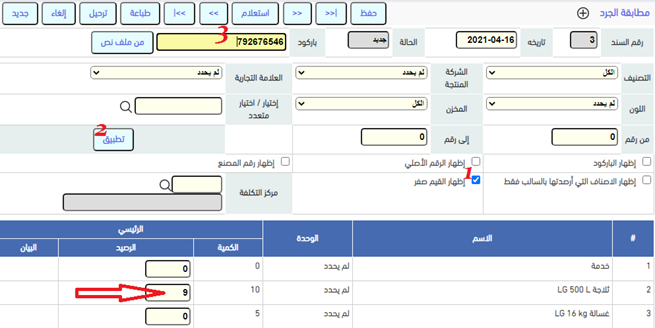
كما يمكنك جرد الأصناف عن طريق ملف نص بحيث تتيح لك بعض الأنواع من ماسحات الباركود القدرة على قراءة الباركود وتخزينه في ملف نص بداخل القارئ نفسه فيمكنك أخذ هذا الملف واستيراده في مطابقة الجرد بشرط إن تكون الأصناف معرفة مع أرقام الباركود الخاصة بها سابقا على البرنامج
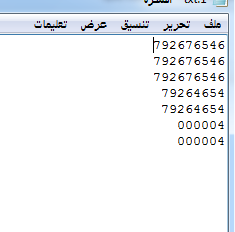
نلاحظ في الصورة السابقة ملف نصي يحتوي على أرقام باركود لأصناف تم قراءتها بحيث كل في حال مثلا يوجد لديك من صنف 3 وحدات او 3 حبات يتم قراءة الباركود الخاص بها 3 مرات ليتم تكراره في ملف النص 3 مرات ومن ثم يتم فتح مطابقة الجرد ويتم تفعيل خيار إظهار القيم صفر ثم يتم الضغط على تطبيق ومن ثم اختيار هذا الملف ليتم وضع كمية الأصناف في مطابقة الجرد بناء على عدد تكرار الباركود لكل مره في ملف النص
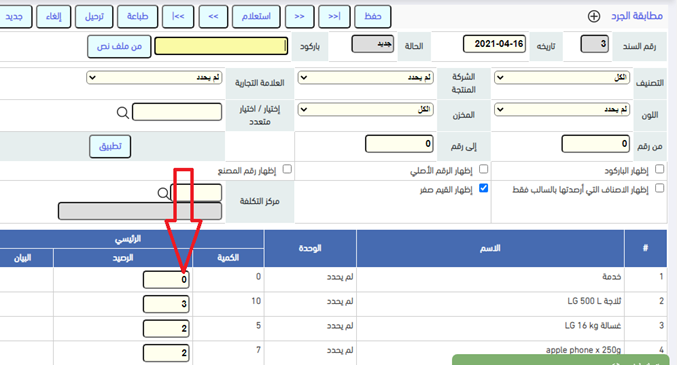
ملاحظات هامة
o ضرورة عمل مدقق حسابات قبل عمل مطابقة الجرد وبعد عملها من اجل احتساب رصيد (كمية) الصنف بشكل صحيح.
o يجب ترحيل السند بعد حفظه لتعديل الكميات حيث تصبح حالة السند مرحل/ غير مطبوع، ولا تتم عملية التعديل بمجرد الحفظ بهدف التعديل على السند او اكمال الجرد على مراحل ومن ثم تثبيت عملية الجرد بالضغط على ترحيل.
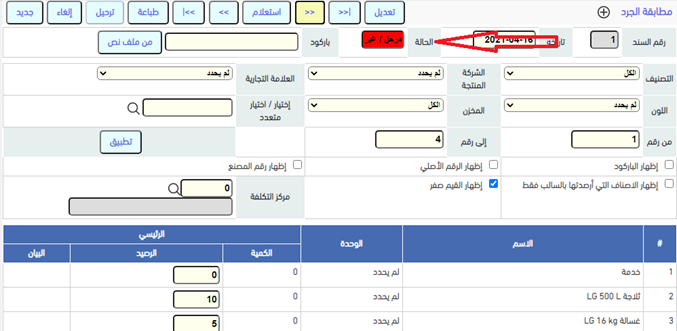
ويمكنك الغاء العملية والتاثيرات التي قام بها سند الجرد بالغائه بالضغط على مفتاح الغاء اعلى السند.